

Bilder, insbesondere solche, die wir auf unseren Telefonen aufnehmen, enthalten EXIF-Daten. EXIF-Daten können vollkommen unschädlich sein, wenn sie Informationen über die Kamera / das Programm enthalten, mit denen ein Bild erstellt wurde. Es kann weniger harmlos sein, wenn es Standortinformationen mit dem Bild enthält. Die durchschnittliche Smartphone-Kamera erfasst viele Informationen. All diese Informationen werden Ihrem Bild in Form von EXIF-Daten hinzugefügt. iOS macht es nicht einfach, EXIF-Daten auf Ihrem iPhone anzuzeigen. Android gibt in dieser Hinsicht mehr nach, aber es gibt keine einfache Möglichkeit, diese Informationen zu entfernen. Es ist immer eine gute Idee, EXIF-Daten von einem Bild zu löschen, bevor Sie es hochladen. Bild Exif Cleaner ist ein Firefox-Add-on, mit dem Sie EXIF-Daten von einem JPEG-Bild löschen können und klicken Sie auf die Schaltfläche in der Symbolleiste. Sie können dieses Add-On zum Anzeigen und Löschen von EXIF-Daten aus einem JPEG verwenden. Wenn Sie auf die Schaltfläche klicken, wird eine neue Registerkarte mit der Add-Ons-Oberfläche geöffnet. Klicken Sie auf die Schaltfläche "Durchsuchen" und wählen Sie die JPEG-Datei aus, die Sie anzeigen möchten, und löschen Sie die EXIF-Daten. Wenn Sie das falsche Bild ausgewählt haben, klicken Sie auf "Formular zurücksetzen".
Bild Exif Cleaner zeigt Ihnen alle gefundenen EXIF-Daten an. Sie können durchblättern. Es ist nicht sehr gut formatiert, was eines der Nachteile des Add-ons ist.
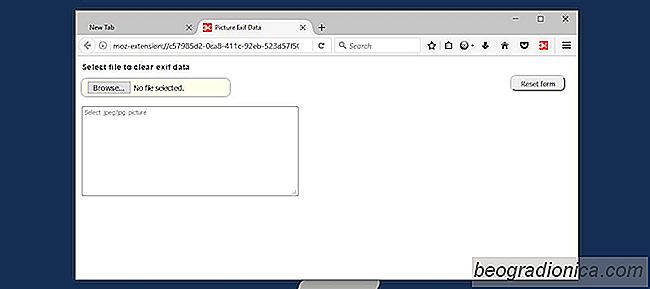
Um EXIF-Daten von einem JPEG zu löschen, wählen Sie es aus und tippen Sie auf die Lösch- oder Rücktaste. Sie können auswählen, welche Daten entfernt werden. Sie können auch die EXIF-Daten bearbeiten. Alles was Sie tun müssen, ist es auszuwählen und einzugeben, was immer Sie möchten.
Wenn Sie die Daten gelöscht / bearbeitet haben, klicken Sie mit der rechten Maustaste auf das Bild und wählen Sie die Option 'Bild speichern' aus dem Kontextmenü
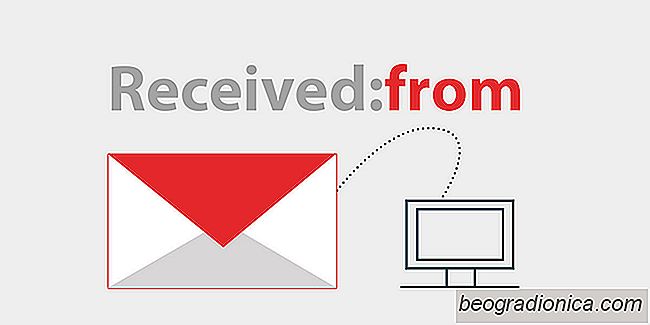
So finden Sie die IP-Adresse des Absenders aus einer E-Mail-Nachricht
E-Mails können durch ihre IP verfolgt werden. Das ist etwas, was die meisten Leute, die die durchschnittliche Krimiserie sehen, wissen. Was Sie annehmen könnten, ist, dass diese Informationen schwer zu finden sind und Sie vielleicht einen Hackerfreund oder einen Durchsuchungsbefehl benötigen, um es zu bekommen.

Aktivieren eines Vorschaubereichs in Gmail
MS Outlook und die Mail-Anwendung in Windows 10 haben etwas gemeinsam; ein Vorschaubereich. Die Benutzeroberfläche hat drei Spalten. Posteingänge / Ordner, E-Mails in einem Posteingang und ein Vorschaufenster. Wenn Sie eine E-Mail aus der Liste der E-Mails auswählen, erhalten Sie eine Vorschau davon im Vorschaufenster.